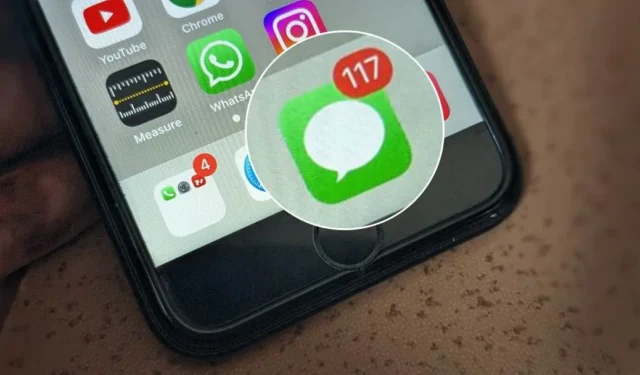
Uma imagem é baixada quando você toca nela no iMessage. Mas às vezes você vê a opção Toque para baixar em uma foto e tocar nela não faz nada. Muitos outros usuários do iPhone enfrentam o mesmo problema: tocar nas imagens não as baixa. Aqui estão algumas soluções quando as imagens não são exibidas ou carregadas no iMessage em um iPhone.
1. Reinicie o telefone
A primeira coisa que você deve tentar se as fotos não carregarem no iMessage é simplesmente reiniciar o telefone. Para isso, desligue-o e ligue-o novamente.
2. Verifique o modo avião
Você pode ter ativado acidentalmente o modo Avião no seu iPhone e é por isso que as fotos não conseguem carregar no iMessage. Você deve desligá-lo. Para isso, abra o Control Center e toque no ícone Orange Airplane para desligar o modo Avião. Conheça o significado de outros ícones no Centro de Controle .

3. Verifique a conectividade de rede
Muitas vezes, o motivo do não download ou carregamento das imagens do iMessage é a má conexão com a Internet. Você deve garantir que sua internet esteja funcionando bem. Aqui estão algumas coisas que você pode tentar:
- Abra qualquer site e veja se a internet está funcionando.
- Mude para dados móveis de Wi-Fi ou vice-versa.
- Reinicie o modem Wi-Fi.
- Certifique-se de ter um plano de dados ativo.
4. Saia do iMessage
Em seguida, você deve tentar sair do iMessage. Para isso, siga estes passos:
1. No seu iPhone, abra o aplicativo Ajustes .
2 . Vá para Mensagens .
3 . Certifique-se de que a alternância do iMessage esteja ativada. Toque em Enviar e receber.

4. Toque no ID Apple na parte inferior e selecione Sair no menu.

5 . Depois de desconectado, reinicie seu telefone. Em seguida, faça login novamente no iMessage e você poderá baixar as fotos do iMessage.
5. Ative o número e o e-mail selecionados
Outra solução que pode ajudar é ativar o número e o e-mail nas configurações do iMessage. Para isso, siga estes passos:
1. Vá para o aplicativo Configurações > Mensagens.
2. Toque em Enviar e receber .

3. Certifique-se de que seu número e e-mail do iCloud estejam selecionados na opção Receber. Se algum deles não estiver selecionado, toque nele para selecioná-lo.

4. Reinicie o telefone desligando-o e ligando-o. Esperançosamente, a mensagem será carregada quando você tocar nela.
6. Reinicie o serviço em nuvem iMessage
Se reiniciar o telefone e as soluções acima não ajudarem, tente reiniciar o serviço iMessage no seu iPhone. Isso também ajuda a corrigir o problema de as imagens não serem carregadas ou exibidas no iMessage.
Para reiniciar o iMessage, siga estas etapas:
1 . Abra Configurações no seu iPhone.
2. Toque no seu nome na parte superior e selecione iCloud .

3 . Toque em Mostrar tudo seguido de Mensagens no iCloud.

4. Desative o botão ao lado de Usar neste iPhone.

5 . Reinicie o seu iPhone.
6. Repita as etapas 1 a 4 e ative o botão de alternância ao lado de Usar neste iPhone.
7. Desligue VPN ou Adblocker
Até mesmo serviços como VPNs e bloqueadores de anúncios podem causar problemas em aplicativos comuns. Você deve desligar esses serviços para ver se consegue baixar fotos no iMessage. Lembre-se de que alguns serviços VPN são ativados automaticamente. Portanto, fique atento a isso. Se algo assim acontecer, desinstale o aplicativo.
8. Verifique os limites ou restrições do aplicativo
Em seguida, você precisa garantir que nenhuma restrição de tempo de tela esteja definida para o aplicativo Mensagens. Às vezes, até mesmo essas restrições podem causar problemas ao baixar imagens em mensagens.
Siga estas etapas para corrigir o problema:
1. Abra Ajustes no seu iPhone e vá para Tempo de Uso.
2 . Toque em Limites de aplicativos.

3 . Procure por mensagens . Se disser Desligado, tudo bem. Caso contrário, toque nele e desative o botão ao lado de Limite de aplicativos.

4. Volte e toque em Restrições de conteúdo e privacidade em Tempo de uso.

5 . Toque em Fotos e selecione Permitir alterações.

9. Atualize o software do telefone
Você deve garantir que está usando a versão mais recente do iOS no seu iPhone. É possível que o problema esteja no software instalado no seu iPhone. Atualizá-lo permitirá que você baixe fotos no aplicativo Mensagens do iPhone.
Vá para Configurações seguido de Geral> Atualização de software para verificar se há uma atualização disponível. Se você não conseguir atualizar para a versão mais recente, saiba como consertar .

10. Verifique o armazenamento
Outro motivo para o não download das fotos pode ser a falta de espaço de armazenamento. Se não houver espaço de armazenamento suficiente, as imagens não serão baixadas no aplicativo Mensagens, pois não haverá espaço para salvá-las.
Vá em Ajustes > Geral > Armazenamento do iPhone. Aqui você verá o armazenamento usado e gratuito no seu iPhone. Se o armazenamento estiver quase cheio, saiba como liberar espaço no iPhone. Além disso, saiba como reduzir o armazenamento do iCloud .

11. Redefinir configurações de rede
Por último, se nada ajudar e as imagens ainda não carregarem no aplicativo Mensagens, tente redefinir as configurações de rede do iPhone. Observe que isso excluirá todas as personalizações relacionadas à rede que você fez no telefone, como senhas de Wi-Fi, dispositivos Bluetooth emparelhados e outras configurações de rede. Você precisará configurá-los novamente.
Para redefinir as configurações de rede, vá para Ajustes > Geral > Transferir ou Redefinir iPhone > Redefinir > Redefinir configurações de rede.

Jogue no iMessage
Assim que as fotos começarem a carregar ou aparecer no iMessage no iPhone, divirta-se jogando no iMessage . Além disso, confira outros aplicativos úteis que você pode usar no iMessage.




Deixe um comentário